Subiecte¶
se acceseaza sectiunea Subiecte
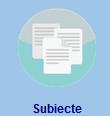
Pe itemul  , se completeaza utilizand butonul Adauga
, se completeaza utilizand butonul Adauga  campurile:
campurile:
Cod formular, Descriere: introducere valori;
Cod sesiune: se utilizeaza tasta F1 sau butonul  ; valorile sunt aduse din Sesiuni;
; valorile sunt aduse din Sesiuni;
Cod domeniu: se utilizeaza tasta F1 sau butonul  ; valorile sunt aduse din Setari-> Dictionar Domenii ;
; valorile sunt aduse din Setari-> Dictionar Domenii ;
Cod optiune: se utilizeaza tasta F1 sau butonul  ; valorile sunt aduse din Setari-> Optiuni;
; valorile sunt aduse din Setari-> Optiuni;
Proba la alegere: se utilizeaza tasta F1 sau butonul  ; valorile sunt aduse dinSetari-> Probe examen;
; valorile sunt aduse dinSetari-> Probe examen;
Numar variante: introducere valori;
Pentru finalizare se apasa butonul  sau
sau 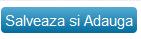 . Pentru Renuntare
. Pentru Renuntare  .
.
Exemplu:
F-04.00.06-3 |
Muncitori |
F-04.00.07-1 |
Functii de conducere |
Pentru fiecare Evaluare (dupa exemplul dat, functii de conducere, muncitori) se acceseaza butonul Definire Formulare 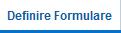 .
.
In ecranul de sus, informatiile sunt aduse aduse din Setari-> Probe examen.
Pentru fiecare din aceste probe, se introducutilizand butonul Adauga  campurile aferente.
campurile aferente.
Ordine: introducere valori;
Cod: se utilizeaza tasta F1 sau butonul ; valorile se aduc din Criterii;
Pondere: introducere valori;
Campul Evaluare se bifeaza implicit.
Pe itemul  se completeaza campurile aferente fiecarui item din probele de examen definite, utilizand butonul Adauga .
se completeaza campurile aferente fiecarui item din probele de examen definite, utilizand butonul Adauga .
Sesiune: se utilizeaza tasta F1 sau butonul  ; valorile se aduc din Sesiuni;
; valorile se aduc din Sesiuni;
Domeniu, Proba: se utilizeaza tasta F1 sau butonul  ; valorile sunt aduse din Setari-> Dictionar Domenii , respectiv Optiuni;
; valorile sunt aduse din Setari-> Dictionar Domenii , respectiv Optiuni;
Cod: introducere valori, in functie de proba; exemplu: daca proba este C01, codul va fi C01_01, 02, etc.
Tip Raspuns (Grila/Cuvinte cheie/Manual): selectie din valori prestabilite;
Punctaj: 1;
Tip Subiect (Simplu/Grupat/Multiplu): selectie din valori prestabilite;
Nr Rasp.: se utilizeaza butoanele  sau se introduc valori;
sau se introduc valori;
Intrebare : introducere valori;
Pentru finalizare se apasa butonul  sau
sau 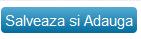 . Pentru Renuntare
. Pentru Renuntare  .
.